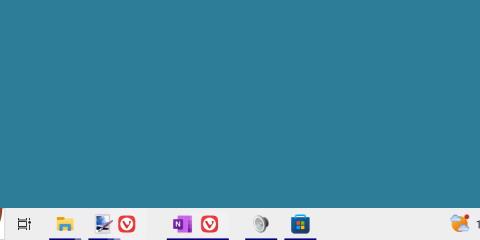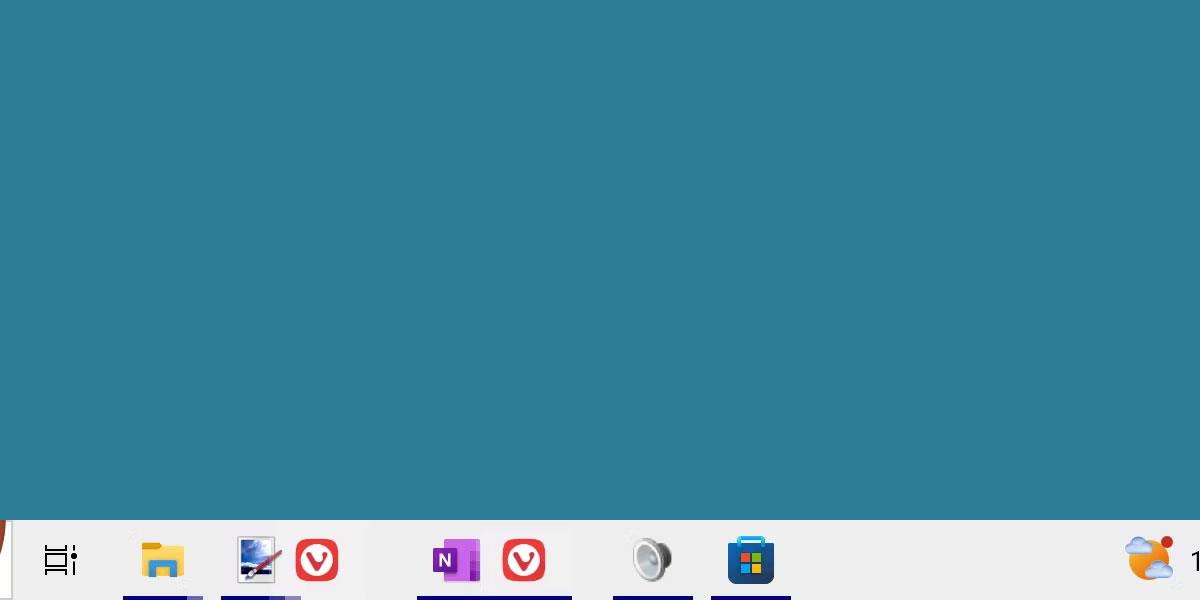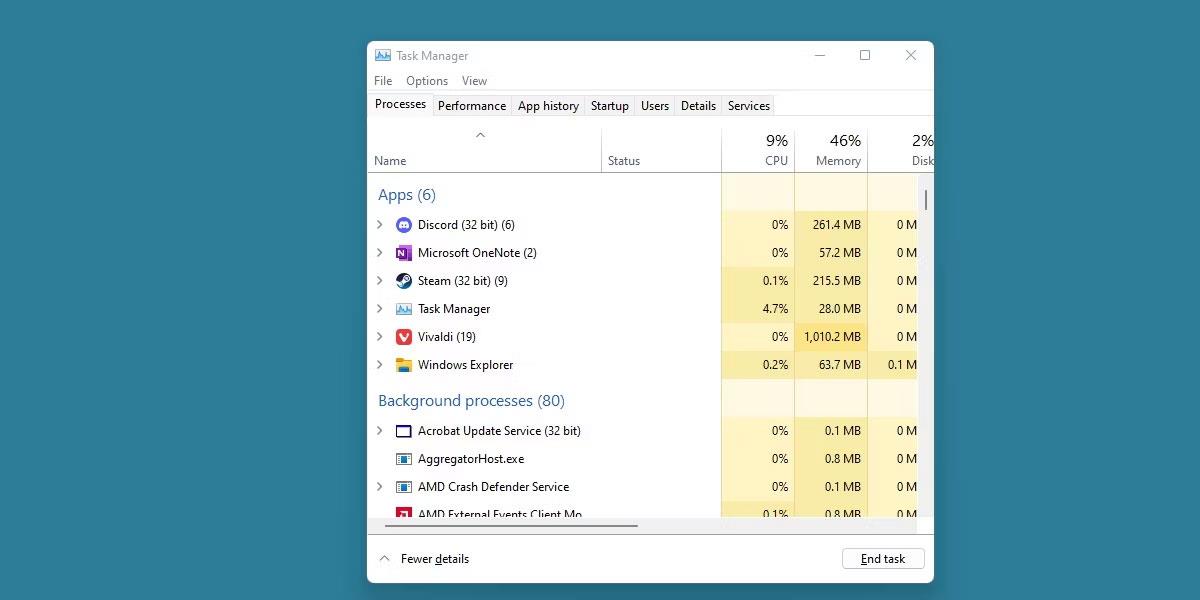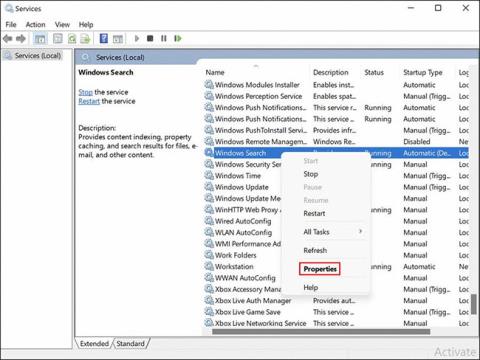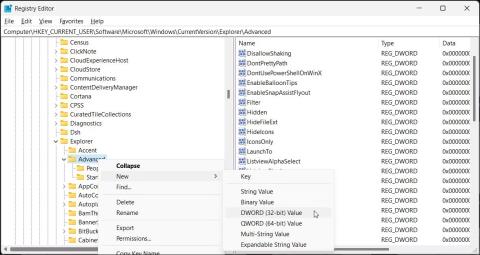Ir dažādi Windows kļūdu veidi. Dažreiz tie ir kaitinoši un var ietekmēt operētājsistēmas funkcionalitāti. Dažreiz tie lielākoties ir nekaitīgi, bet ļoti nepatīkami redzēt.
Viena no šādām kļūdām ir uzdevumjoslā saliktās ikonas. Lūk, kā pārkārtot ikonas operētājsistēmā Windows.
Kāpēc ikonas ir saliktas kopā?
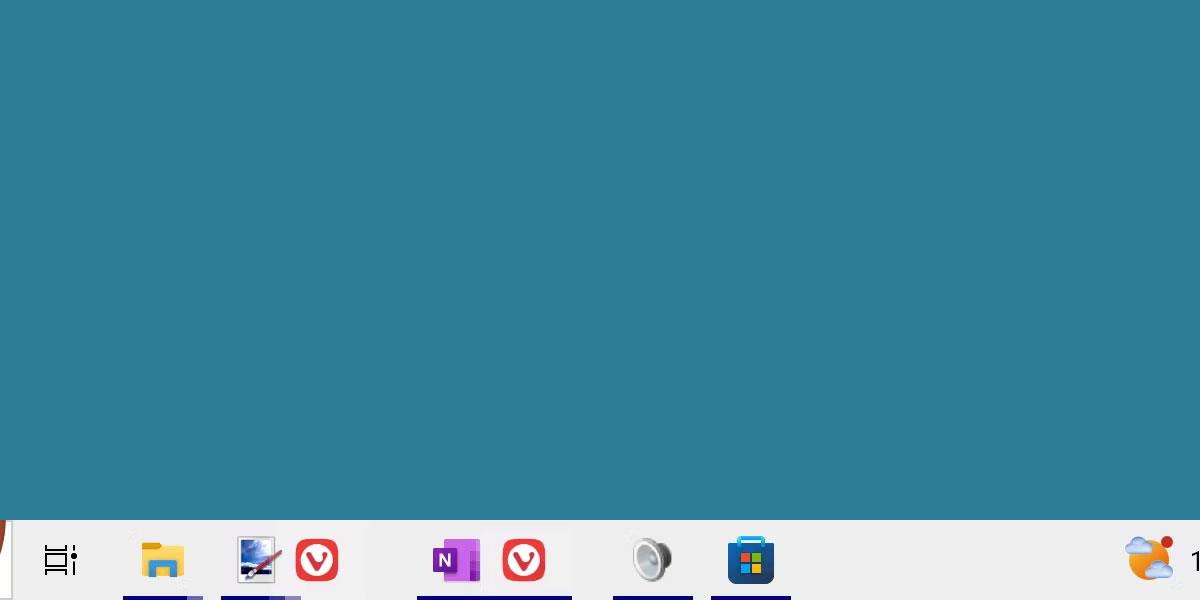
Uzdevumjoslas ikonas ir apvienotas kopā operētājsistēmā Windows 11
Šī dīvainā kļūda var rasties dažādu iemeslu dēļ. Parasti tas ir saistīts ar kādu smagu grafikas programmu nepareizu darbību. Piemēram, šī kļūda var tikt parādīta, nospiežot taustiņu kombināciju Alt + Tab, lai pārslēgtu spēles cilnes, vai ja pielāgojat ikonu atrašanās vietu, ja notiek smagas grafikas avārija.
Šīs kļūdas cēlonis nav pilnībā apstiprināts vai saprotams, taču to var viegli novērst.
Kā labot saliktās ikonas operētājsistēmā Windows
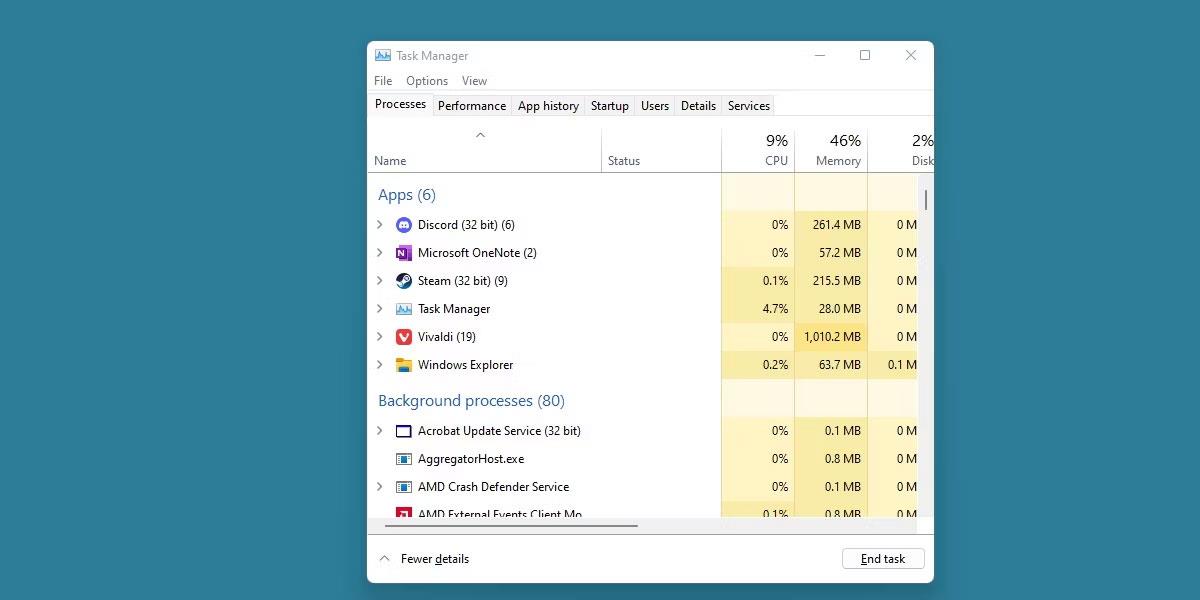
Tiek parādīts Windows uzdevumu pārvaldnieks ar Windows Explorer
Šai kļūdai ir divi galvenie labojumi. Varat vienkārši restartēt datoru, kas noteikti novērsīs problēmu, taču tas var būt nomākts, ja šis labojums ir jāatkārto atkal un atkal.
Vēl viens veids ir vienkārši restartēt Windows File Explorer . To var izdarīt, izmantojot uzdevumu pārvaldnieku, un tas atjaunos jūsu uzdevumjoslas ikonas bez laikietilpīgas atsāknēšanas.
Iespējams, ka šo vizuālo kļūdu var novērst, pārvietojot uzdevumjoslu vai mainot tās izmērus, taču pieredze liecina, ka šī metode reti darbojas.
Kā es varu novērst ikonu grupēšanu?

AMD Radeon draiveru atjaunināšanas programma
Kamēr Microsoft nenovērsīs šo kļūdu ar sistēmas atjauninājumu, neviens nevar garantēt šīs konkrētās problēmas labošanu.
Tomēr lietotāji ir ziņojuši par dažiem panākumiem šīs atkārtotās problēmas novēršanā, atjauninot savus grafikas draiverus . Ja tas nedarbojas, varat mēģināt ātri atiestatīt grafikas draiveri.
Grafikas draiveru atjaunināšana nekad nav slikta ideja , tāpēc šo labojumu ir vērts izmēģināt.
Šāda veida attēlu kļūdas var būt neizskatīgas, un nevienam nepatīk, ka pastāvīgi jāpiemēro šādas problēmas labojums. Par laimi, šo konkrēto problēmu var viegli novērst, izmantojot ātrus risinājumus, piemēram, vienkārši restartējot File Explorer.
Cerams, ka grafikas draivera atjauninājums ir novērsis šo problēmu ilgtermiņā. Ja nē, pagaidiet, līdz Microsoft izlaidīs šīs problēmas ielāpu.